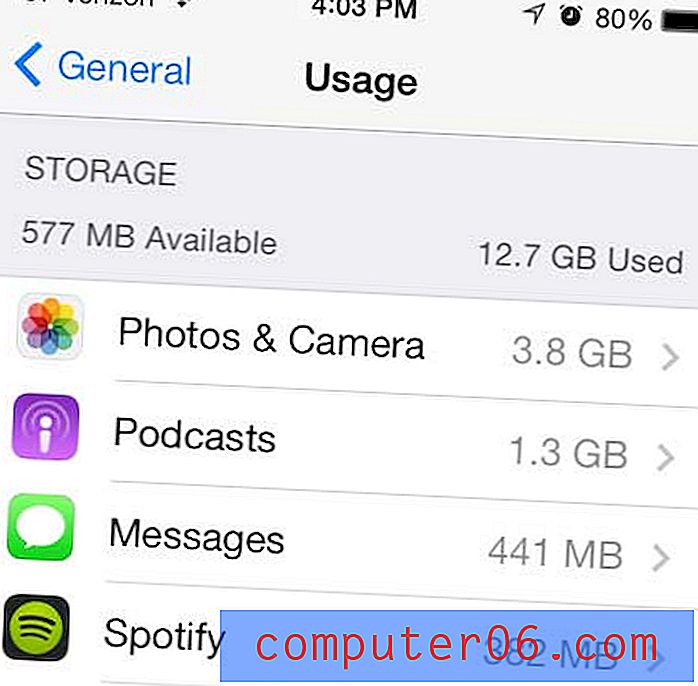Comment changer l'ordre du clavier sur un iPhone
L'iPhone est livré avec de nombreuses options de clavier par défaut. Vous pouvez installer plusieurs claviers dans d'autres langues, puis vous pouvez appuyer sur le globe ou sur l'icône ABC du clavier pour basculer entre ces différents claviers.
Mais il est tout à fait possible d'avoir plus de deux claviers sur votre iPhone, même si vous ne parlez qu'une seule langue. Et parcourir régulièrement un clavier moins utilisé peut être fastidieux, donc vous cherchez peut-être un moyen de changer l'ordre des claviers sur votre iPhone. Notre guide ci-dessous vous montrera où aller dans le menu Paramètres pour y parvenir.
Changer l'ordre de vos claviers sur votre iPhone
Les étapes de cet article ont été effectuées à l'aide d'un iPhone 7 Plus, dans iOS 10.2.
Étape 1: Ouvrez le menu Paramètres .

Étape 2: sélectionnez l'option Général .
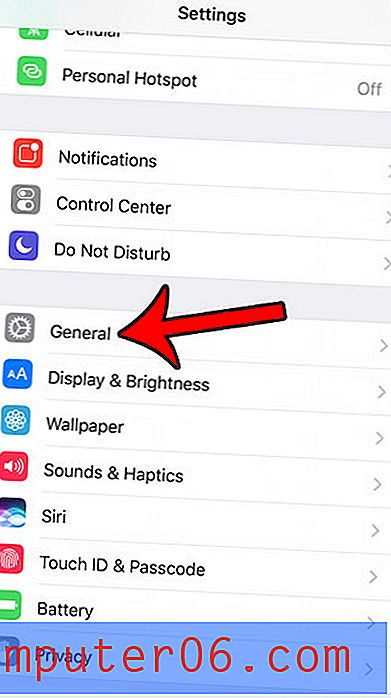
Étape 3: faites défiler vers le bas et appuyez sur l'élément Clavier .
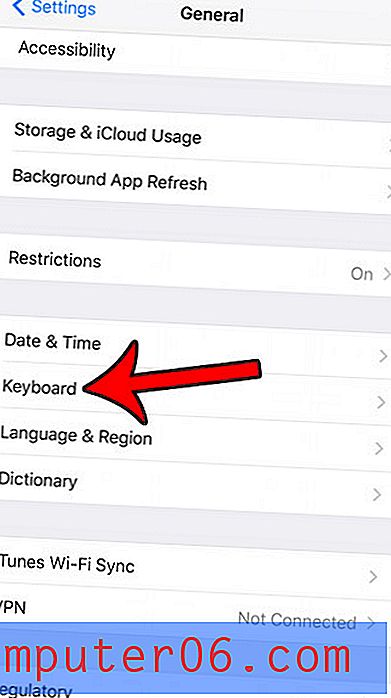
Étape 4: appuyez sur le bouton Claviers en haut de l'écran.
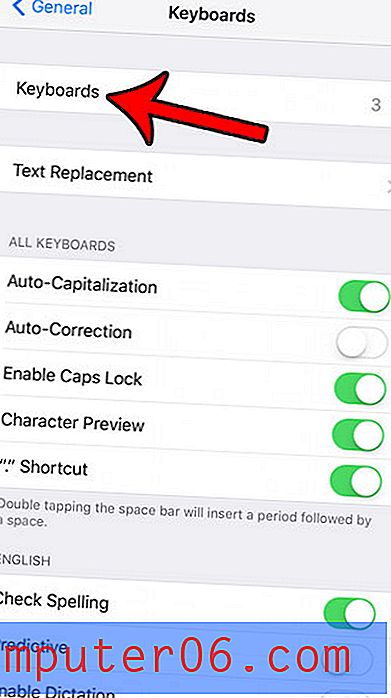
Étape 5: Appuyez sur le bouton Modifier dans le coin supérieur droit de l'écran.
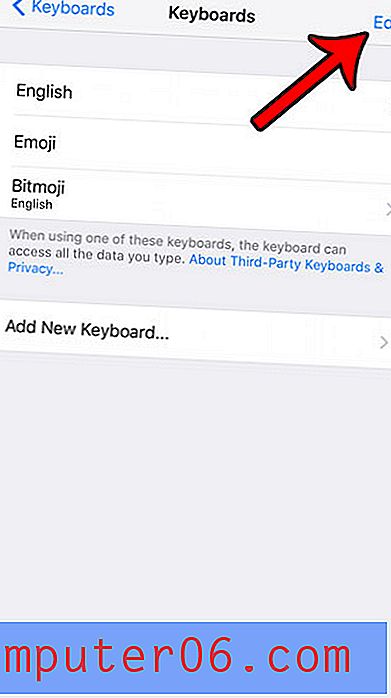
Étape 6: Appuyez sur les trois lignes à l'extrémité droite de l'un des claviers répertoriés, puis faites glisser ce clavier dans l'ordre souhaité dans la liste. répétez ce processus pour tout autre clavier que vous souhaitez déplacer. Appuyez sur le bouton Terminé en haut à droite de l'écran.
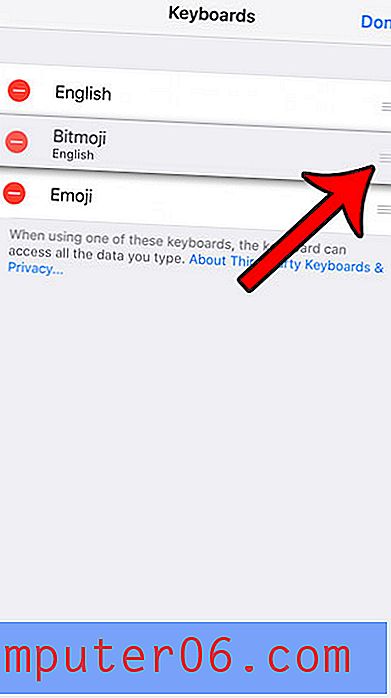
Maintenant, si vous appuyez et maintenez sur l'icône du globe en bas à gauche de l'écran, vos claviers seront répertoriés dans l'ordre que vous venez de spécifier. De plus, appuyer sur le bouton globe au lieu de le maintenir fera défiler vos claviers dans l'ordre que vous avez choisi.
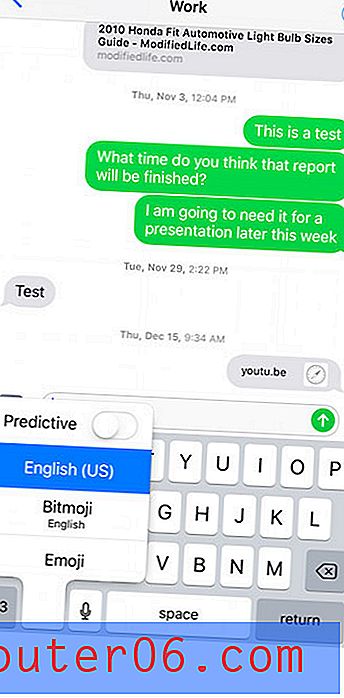 Y a-t-il des informations qui seraient plus faciles à utiliser si vous pouviez copier et coller à partir de notes, messages texte, e-mails ou pages Web précédents? Apprenez à copier et coller sur l'iPhone et à effectuer un peu plus facilement certaines tâches sur votre appareil.
Y a-t-il des informations qui seraient plus faciles à utiliser si vous pouviez copier et coller à partir de notes, messages texte, e-mails ou pages Web précédents? Apprenez à copier et coller sur l'iPhone et à effectuer un peu plus facilement certaines tâches sur votre appareil.